当前位置:
首页 > 谷歌浏览器下载按钮闪烁无响应的快速处理方法
谷歌浏览器下载按钮闪烁无响应的快速处理方法
来源:
Chrome官网
发布时间:2025年07月11日
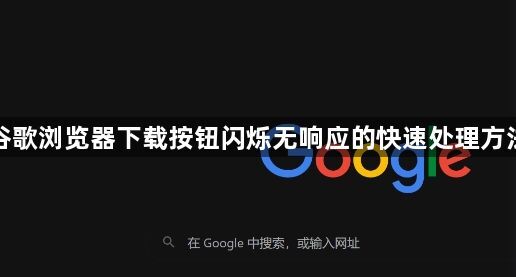
1. 检查网络连接:确保设备已连接到互联网,并且网络稳定。可以尝试打开其他网页或应用程序,查看是否能够正常访问。如果网络不稳定或中断,可能会导致下载失败。尝试重启路由器或切换至其他网络,如从WiFi切换到移动数据,或反之,以排除网络设备故障或临时网络问题。防火墙或杀毒软件可能会阻止谷歌浏览器的下载功能。可暂时关闭防火墙或杀毒软件,然后再次尝试下载。不过,关闭后需及时开启,以免影响系统安全。
2. 管理扩展程序:打开Google浏览器,点击右上角的“自定义及控制Google Chrome”(三个点组成的图标)。在弹出的菜单中,选择“更多工具”,然后点击“扩展程序”。在扩展管理页面中,查看最近安装的插件,并尝试停用或卸载可能导致问题的插件。特别是如果安装了迅雷下载相关的插件,可以优先考虑卸载,因为这类插件往往会导致下载问题。
3. 清理缓存和Cookie:仍然在“自定义及控制Google Chrome”菜单中,选择“设置”。在设置页面中,找到并点击“隐私设置和安全性”下的“清除浏览数据”。选择要清除的数据类型(如缓存图片和文件、Cookie及其他站点数据等),然后点击“清除数据”按钮。
4. 检查磁盘空间:确保安装Chrome浏览器的磁盘有足够的空间用于存储下载的文件。若磁盘空间不足,可能导致下载失败。可清理磁盘中的无用文件或程序,释放足够的空间后,再次尝试点击下载按钮,看是否能够正常启动下载任务。
5. 重置浏览器设置:在“设置”页面中,滚动到底部,点击“高级”以展开更多选项。在“重置和清理”部分,点击“恢复设置到初始默认值”。注意,这将重置浏览器的所有自定义设置,包括主页、搜索引擎、书签等,因此请确保提前备份重要数据。
6. 更新或重新安装浏览器:确保你的Google浏览器是最新版本。如果不是,请前往Google官网下载并安装最新版本。如果问题依旧存在,可以尝试卸载浏览器后重新安装。
7. 检查下载链接:若下载链接本身失效,也会导致点击下载按钮无反应。尝试复制下载链接到其他浏览器或设备上,看是否能正常下载,以确定链接是否有效。
8. 检查文件大小和硬件设备:如果下载文件过大,可能需要花费更长时间进行下载,或者因硬件设备故障导致无法下载。可尝试下载较小的文件,检测是否仍然存在下载问题,同时检查电脑的磁盘空间是否充足,以及硬件设备是否正常运行。
9. 关闭正在运行的其他程序:部分程序可能与Chrome浏览器的下载功能产生冲突,导致下载按钮无反应。通过任务管理器关闭不必要的后台程序,尤其是那些可能占用大量系统资源或与下载相关的程序,然后重新运行浏览器,看是否能正常进行下载。
10. 以管理员身份运行浏览器:在Windows系统中,右键点击浏览器快捷方式,选择“以管理员身份运行”,这样可以获取更高的系统权限,有助于解决因权限不足导致的下载异常问题。在Mac系统中,可在浏览器图标上点击右键,选择“显示简介”,然后在“共享与权限”中确保有足够的权限进行下载操作。
11. 查看系统日期和时间设置是否正确:不正确的日期和时间可能导致浏览器无法正确验证下载文件的有效性,从而出现下载按钮点击无反应的情况。将系统日期和时间设置为正确的值后,重新尝试点击下载按钮,看是否能够顺利完成下载。若以上方法均无法解决问题,可尝试手动下载最新版本的Chrome浏览器进行安装,以替代自动更新功能。
总之,通过以上步骤,您可以有效地解决谷歌浏览器下载按钮闪烁无响应的问题,确保下载过程的顺利进行。

